
QQ图标设置步骤:
1、打开QQ软件,并且登录QQ软件。
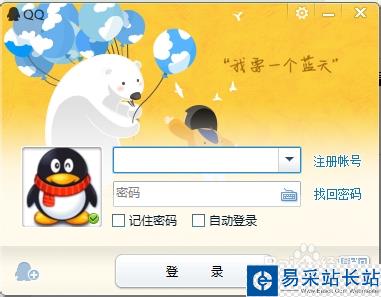
2、登陆后,单击主界面下方的设置按钮图标,打开“系统设置”界面。
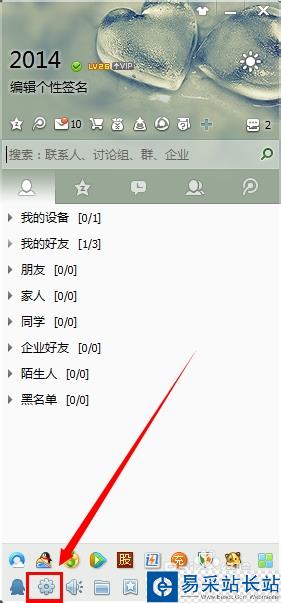
3、在“系统设置”界面,设置“基本设置”处的“主面板”,勾选则设置完成。
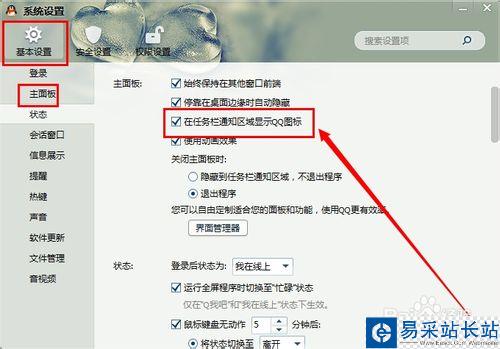
4、若要使QQ图标不在任务栏显示,则不勾选即可。

5、可以拖动QQ图标到工具栏隐藏处,可以随时看到自己的QQ情况。拖动前后效果见图。
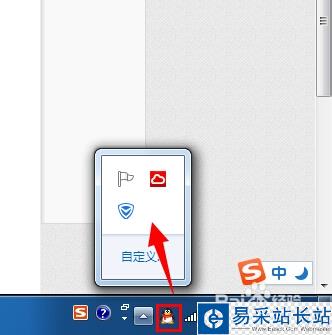
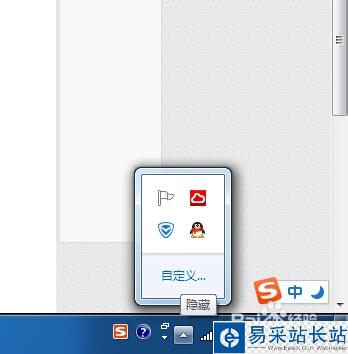
END
以上就是PC版本如何设置在任务栏通知区域显示(隐藏)QQ图标方法,现在大家是不是都已经知道如何操作了。小编建议大家尽量不要隐藏,不然好友来消息,看不到闪动。希望这篇文章对大家有所帮助!
新闻热点
疑难解答